Cómo eliminar el virus ProntoApp
![]() Escrito por Tomas Meskauskas el (actualizado)
Escrito por Tomas Meskauskas el (actualizado)
¿Cómo eliminar ProntoApp de Mac?
¿Qué es ProntoApp?
ProntoApp es una aplicación engañosa de tipo publicitario que lleva a cabo varias acciones maliciosas en los equipos infectados. A primera vista, ProntoApp puede no parecer sospechosa o dañina; sin embargo, suele introducirse en los equipos sin el consentimiento del usuario. Asimismo, puede ocasionar redireccionamientos, generar anuncios intrusivos, modificar las opciones de navegación, ralentizar el sistema y ocasionar una serie de problemas.

Esta aplicación está vinculada con dos buscadores web falsos (home.convertpdfpronto.com and home.prontovideoconverter.com) y se usa para ocasioanr redireccionamientos no deseados. Por ejemplo, podría secuestrar varios navegadores (Safari, Mozilla Firefox, Google Chrome, etc.) y modificar la página de inicio, URL de nueva pestaña y otros ajustes. En este sentido, ProntoApp obliga a los usuarios a visitar otros sitios web cuando introducen una consulta de búsqueda o abren una nueva pestaña o ventana de navegación. Estos redireccionamientos pueden ralentizar de forma significativa la experiencia de navegación. Esta app es conocida también por su capacidad de modificar los ajustes DNS. Como ocurre con casi todo el software publicitario, ProntoApp probablemente muestre anuncios como cupones, banners, ventanas emergentes, etc. Los anuncios son generados mediante varias herramientas que permiten posicionar contenido gráfico de terceros en cualquier sitio. Por consiguiente, ocultan a menudo el contenido principal, por lo que ralentizan de forma significativa la experiencia de navegación web. Los anuncios intrusivos suelen redireccionar a sitios web dudosos o ejecutar código diseñado para descargar e instalar aplicaciones engañosas. Por tanto, incluso haciendo un solo clic se puede provocar la infección del equipo. Las aplicaciones de tipo adware pueden probablemente recabar datos vinculados a la actividad de navegación. La lista de tipos de datos recabados incluye (sin englobarlo todo) direcciones IP, URL visitadas, páginas vistas, ubicaciones geográficas y consultas de búsqueda. Los datos recabados suelen incluir datos personales que los desarrolladores ceden a terceros (ciberdelincuentes en potencia). Esta gente obtiene beneficios haciendo un mal uso de los datos privados. Por tanto, este tratamiento de los datos puede ocasionar problemas de privacidad o incluso el robo de la identidad. En resumen, ProntoApp es una aplicación peligrosa y su presencia puede llevar a una serie de problemas. Le recomendamos encarecidamente eliminar esta aplicación de inmediato.
| Nombre | el software publicitario ProntoApp |
| Tipo de amenaza | software malicioso de Mac, virus de Mac |
| Detectada como (ProntoApp.app.zip) | Avast (MacOS:AdwareSig [Adw]), BitDefender (Gen:Variant.Adware.MAC.OSX.GenieoCA.1), ESET-NOD32 (una versión de OSX/Adware.Genieo.BP), Kaspersky (Not-a-virus:HEUR:AdWare.OSX.Geonei.z), lista completa (VirusTotal) |
| Síntomas | Su Mac se ve ralentizado más de lo normal, ve anuncios en ventanas emergentes, es redireccionado a sitios web sospechosos. |
| Formas de distribución | Anuncios en ventanas emergentes engañosas, instaladores de software gratuitos (empaquetado), instaladores de reproductor de Flash falsos, descargas de archivo torrent. |
| Daño | Rastreo de la navegación web (problemas de privacidad a la larga), anuncios no deseados, redireccionamientos a sitios web sospechosos, pérdida de información privada. |
| Eliminación | Para eliminar posibles infecciones de malware, escanee su Mac con un software antivirus legítimo. Nuestros investigadores de seguridad recomiendan usar Combo Cleaner. |
Hay decenas de aplicaciones engañosas que comparten muchas similitudes con ProntoApp, como por ejemplo, NameSync, StudyDisplay, y PathBrand - son solo algunos ejemplos de tantos. Esas aplicaciones suelen prometer "funciones útiles" solo para dar la imagen de legitimidad y engañar a los usuarios en la instalación. Tras introducirse, sin embargo, no ofrecen ninguna utilidad al usuario. Por tanto, en vez de ofrecer las funciones prometidas, las apps no deseadas ocasionan redireccionamientos, recaban datos y generan anuncios, de ahí que la experiencia de navegación web se vea afectada y represente una grave amenaza para la seguridad y privacidad del usuario en el equipo.
¿Cómo se infiltró ProntoApp en mi equipo?
Como se ha indicado anteriormente, ProntoApp suele infiltrarse en el sistema sin el consentimiento del usuario. Los desarrolladores las propagan usando anuncios intrusivos y un método engañoso de marketing llamado "empaquetado" (instalación engañosa de apps de terceros junto con software regular). Los desarrolladores saben que la mayor parte de los usuarios se precipitan en la descarga e instalación y se saltan casi todos los pasos. Por este motivo, se oculta toda información relativa a la modificación de los ajustes de navegación en las opciones personalizadas o avanzadas de los procesos de descarga o instalación. Si se salta esta sección de forma imprudente, el usuario acabará poniendo su sistema en peligro de varias infecciones, así como comprometer su propia privacidad. Los asistentes de actualización e instalación falsos se usan también de un modo similar. Inyectan aplicaciones no deseadas al aprovecharse de los errores o fallos del software desactualizado o simplemente descargan o instalan software malicioso en vez de actualizaciones.
¿Cómo evitar la instalación de aplicaciones potencialmente no deseadas?
Vaya con cuidado al navegar por internet y al descargar, instalar y actualizar software. Estudie siempre con detenimiento los procesos de descarga e instalación con las opciones personalizadas o avanzadas. Desmarque todos los programas incluidos de forma adicional y rechace todas las ofertas de descarga e instalación. Evite usar instaladores y asistentes de descarga de terceros, ya que se monetizan usando el empaquetado. Mantener actualizadas las aplicaciones y los sistemas operativos instalados es importante. Sin embargo, esto debería hacerse con funciones o herramientas integradas proporcionadas por el desarrollador oficial. Sepa que los anuncios intrusivos suelen parecer fiables, ya que los desarrolladores invierten muchos recursos en su diseño. Una vez que se ha hecho clic, sin embargo, redireccionan a sitios sospechosos (juegos de apuestas, citas de adultos, pornografía, etc.). Si se encuentra con ellos, elimine de inmediato todas las aplicaciones sospechosas y extensiones de navegador. Si su equipo está ya infectado con ProntoApp, le recomendamos ejecutar un análisis con Combo Cleaner para eliminar automáticamente este software publicitario.
Ubicaciones de los archivos de ProntoApp:
- ~/Library/LaunchAgents/pronto.notification.plist
- ~/Library/LaunchAgents/pronto.update.plist
- ~/Library/Application Support/ProntoApp/ProntoApp.app/Contents/MacOS/ProntoApp
Eliminación automática instantánea de malware para Mac:
La eliminación manual de amenazas puede ser un proceso largo y complicado que requiere conocimientos informáticos avanzados. Combo Cleaner es una herramienta profesional para eliminar malware de forma automática, y está recomendado para acabar con el malware de Mac. Descárguelo haciendo clic en el siguiente botón:
▼ DESCARGAR Combo Cleaner para Mac
El detector gratuito verifica si su equipo está infectado. Para usar el producto con todas las funciones, debe comprar una licencia para Combo Cleaner. Prueba gratuita limitada de tres días disponible. Combo Cleaner es propiedad y está operado por Rcs Lt, la empresa matriz de PCRisk. Leer más. Si decide descargar este programa, quiere decir que usted está conforme con nuestra Política de privacidad y Condiciones de uso.
Menú rápido:
- ¿Qué es ProntoApp?
- PASO 1. Eliminar los archivos y carpetas relacionados con ProntoApp de OSX.
- PASO 2. Eliminar extensiones malintencionadas de Safari..
- PASO 3. Eliminar complementos malintencionados de Google Chrome.
- PASO 4. Eliminar los complementos potencialmente no deseados de Mozilla Firefox.
Este vídeo muestra cómo eliminar el software publicitario y secuestradores de navegador de un equipo Mac:
Eliminar aplicaciones potencialmente no deseadas:
Elimine las aplicaciones potencialmente no deseadas de la carpeta "Aplicaciones":

Haga clic en el icono Finder. En la ventana del Finder, seleccione "Aplicaciones". En la carpeta de aplicaciones, busque por "MPlayerX", "NicePlayer" o cualquier aplicación sospechosa y arrástrelas hasta la papelera. Tras eliminar las aplicaciones "basura" responsables de que aparezcan anuncios en línea, analice su Mac con un antivirus para descubrir elementos no deseados que puedan seguir ahí.
Elimine los archivos y carpetas vinculados al el software publicitario prontoapp:

Haga clic en el icono del Finder: en el menú superior. Seleccione "Ir" y haga clic en "Ir a la carpeta...".
 Compruebe si hay archivos generados por adware en la carpeta /Library/LaunchAgents:
Compruebe si hay archivos generados por adware en la carpeta /Library/LaunchAgents:

En el campo de texto de "Ir a la carpeta...", introduzca: /Library/LaunchAgents

En la carpeta “LaunchAgents”, revise si hay cualquier tipo de archivo sospechoso que se haya instalado recientemente y envíelo a la Papelera. Ejemplos de archivos generados por adware: “installmac.AppRemoval.plist”, “myppes.download.plist”, “mykotlerino.ltvbit.plist”, “kuklorest.update.plist”, etc. El software publicitario suele instalar varios archivos siguiendo el mismo patrón.
 Revise si hay archivos generados por el adware en la carpeta /Library/Application Support:
Revise si hay archivos generados por el adware en la carpeta /Library/Application Support:

En el campo de texto de "Ir a la carpeta...", introduzca: /Library/Application Support

En la carpeta “Application Support”, mire si hay carpetas sospechosas que se hayan añadido recientemente. Por ejemplo, “MplayerX” o “NicePlayer” y, en tal caso, envíe esas carpetas a la Papelera.
 Revise si hay archivos vinculados al software publicitario en la carpeta ~/Library/LaunchAgents:
Revise si hay archivos vinculados al software publicitario en la carpeta ~/Library/LaunchAgents:

En el campo de texto de "Ir a la carpeta...", introduzca: ~/Library/LaunchAgents

En la carpeta “LaunchAgents”, revise si hay cualquier tipo de archivo sospechoso que se haya instalado recientemente y envíelo a la Papelera. Ejemplos de archivos generados por adware: “installmac.AppRemoval.plist”, “myppes.download.plist”, “mykotlerino.ltvbit.plist”, “kuklorest.update.plist”, etc. El software publicitario suele instalar varios archivos siguiendo el mismo patrón.
 Compruebe si hay archivos generados por adware en la carpeta /Library/LaunchDaemons:
Compruebe si hay archivos generados por adware en la carpeta /Library/LaunchDaemons:

En el campo de texto de "Ir a la carpeta...", introduzca: /Library/LaunchDaemons

En la carpeta “LaunchDaemons”, mire si se han añadido recientemente archivos sospechosos. Por ejemplo, “com.aoudad.net-preferences.plist”, “com.myppes.net-preferences.plist”, "com.kuklorest.net-preferences.plist”, “com.avickUpd.plist”, etc., y, en tal caso, envíelos a la Papelera.
 Analice su equipo Mac con Combo Cleaner:
Analice su equipo Mac con Combo Cleaner:
Si ha seguido todos los pasos siguiendo el orden correcto, su equipo Mac debería encontrarse libre de infecciones. Para asegurarse de que su sistema no está infectado, analícelo con el antivirus Combo Cleaner. Descárguelo AQUÍ. Tras descargar el archivo, haga doble clic sobre el instalador combocleaner.dmg; en la nueva ventana, arrastre el icono de Combo Cleaner hasta el icono de Aplicaciones. Seguidamente, abra el launchpad y haga clic en el icono de Combo Cleaner. Espere a que Combo Cleaner actualice la base de datos de definiciones de viru y haga clic en el botón "Start Combo Scan".

Combo Cleaner bucará infecciones de software malicioso en su equipo. Si el resultado del análisis antivirus es "no threats found", quiere decir que puede continuar con la guía de desinfección; de lo contrario, se recomineda eliminar las infecciones encontradas antes de continuar.

Tras eliminar los archivos y carpetas generados por el software publicitario, siga eliminando las extensiones dudosas de sus navegadores web.
Eliminar el el software publicitario prontoapp de los navegadores web:
 Eliminar extensiones maliciosas de Safari:
Eliminar extensiones maliciosas de Safari:
Eliminar las extensiones vinculadas a el software publicitario prontoapp de Safari:

Abra el navegador Safari; desde la barra de menú, seleccione "Safari" y haga clic en "Preferencias...".

En la ventana de preferencias, seleccione "Extensiones" y revise si se han añadido recientemente extensiones sospechosas. Si las encuentra, haga clic en el botón "Desinstalar" junto a ellas. Tenga en cuenta que puede desinstalar de forma segura todas las extensiones de su navegador Safari, ya que ninguna de ellas es imprescindible para el normal funcionamiento del navegador.
- Si sigue teniendo problemas con los redireccionamientos de navegador y anuncios no deseados, restaure Safari.
 Eliminar complementos maliciosos de Mozilla Firefox:
Eliminar complementos maliciosos de Mozilla Firefox:
Eliminar los complementos vinculados a el software publicitario prontoapp de Mozilla Firefox:

Abra su navegador Mozilla Firefox. En la parte superior derecha de la pantalla, haga clic en "Abrir Menú" (tres líneas horizontales). Del menú desplegado, elija "Complementos".

Seleccione la pestaña "Extensiones" y mire si se han añadido recientemente complementos sospechosos. Si las encuentra, haga clic en el botón "Eliminar" junto a ellas. Tenga en cuenta que puede desinstalar de forma segura todas las extensiones de su navegador Mozilla Firefox, ya que ninguna de ellas es imprescindible para el normal funcionamiento del navegador.
- Si sigue teniendo problemas con los redireccionamientos de navegador y anuncios no deseados, restablezca Mozilla Firefox.
 Eliminar extensiones maliciosas de Google Chrome:
Eliminar extensiones maliciosas de Google Chrome:
Eliminar los complementos vinculados a el software publicitario prontoapp en Google Chrome:

Abra Google Chrome y haga clic en el botón "menú de Chrome" (tres barras horizontales) ubicado en la parte superior derecha de la pantalla del navegador. Del menú desplegable, seleccione "Más herramientas" y haga clic en "Extensiones".

En la pantalla "Extensiones", mire si se han añadido recientemente complementos sospechosos. Si los encuentra, haga clic en el botón de la papelera junto a ellos. Tenga en cuenta que puede desinstalar de forma segura todas las extensiones de su navegador Google Chrome, ya que ninguna de ellas es imprescindible para el normal funcionamiento del navegador.
- Si sigue teniendo problemas con los redireccionamientos de navegador y anuncios no deseados, restablezca Google Chrome.
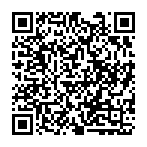
▼ Mostrar discusión.